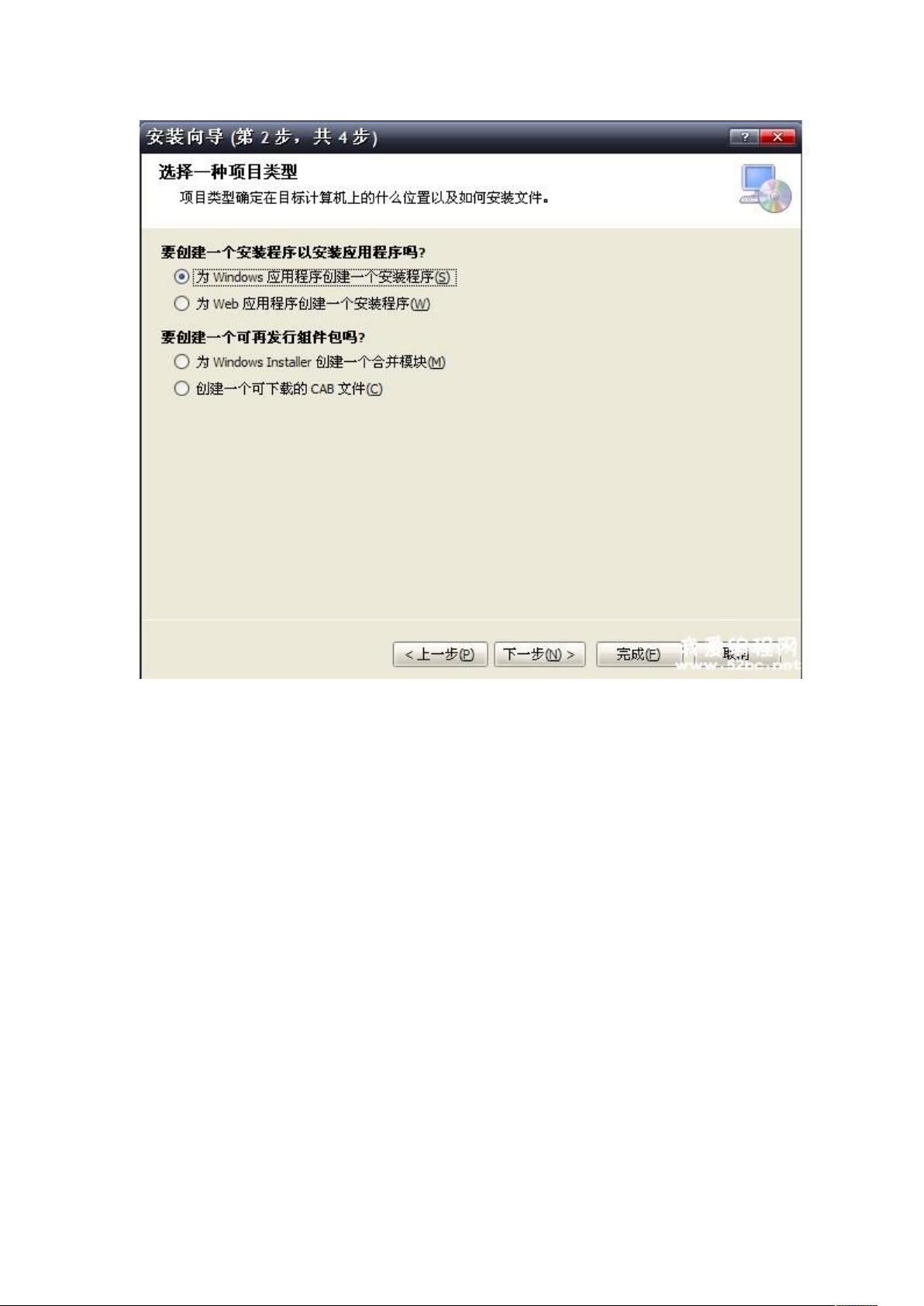C#应用打包教程:附带.NET Framework
需积分: 9 27 浏览量
更新于2024-09-10
8
收藏 1.06MB DOC 举报
"C#打包应用教程 - 使用Visual Studio创建安装部署项目"
在C#开发中,打包应用程序是为了方便用户下载和安装。本教程主要讲解如何使用Visual Studio进行C#应用的打包过程,确保包含了所有必要的文件和依赖项,尤其是.NET Framework,以便在目标计算机上顺利运行。
首先,我们需要新建一个安装部署项目。在Visual Studio中,选择“新建项目”,然后在“其他项目类型”下找到“安装与部署”类别,接着选择“安装向导”或“安装项目”。对于Visual Studio 2005及以上版本,这个过程是直接支持的,但如果是VS2003,则需要安装PluginInstaller.msi插件来实现相同功能。
创建项目后,进入“应用程序文件夹”,在此处添加你的应用程序的可执行文件(通常是EXE文件)以及相关的类库和组件。这些类库包括任何非操作系统依赖的DLL文件,Visual Studio会自动识别并添加它们。你可以从项目的Release模式生成目录(通常是bin/Release)中按照结构导入这些文件。
为了提供用户便利,你需要在“用户的'程序'菜单”和“用户桌面”创建程序的快捷方式。右键点击EXE文件,选择“创建快捷方式”,然后将快捷方式移动到相应的位置。
接下来,调整安装目录的默认位置。右键点击“应用程序文件夹”,打开属性对话框,修改"defaultlocation"的路径,移除"[manufacturer]",以防安装到特定的用户文件夹下。
最后,在解决方案管理器中右键点击解决方案名,选择“属性”。在打开的属性页中,选择“系统必备”。在这里,确保勾选上包含.NET Framework的选项,这是非常重要的,因为这会确保安装包中包含运行你的C#应用所需的运行时环境。如果没有选中,目标机器如果没有安装.NET Framework,应用程序将无法运行。
总结起来,C#打包应用程序的关键步骤包括:创建安装部署项目、添加应用程序文件及依赖项、创建快捷方式、设置安装目录和确认包含.NET Framework。通过这些步骤,你可以创建出一个完整且易于安装的C#应用程序包,确保用户能够在他们的电脑上顺利运行你的程序。
2009-05-14 上传
点击了解资源详情
2012-10-16 上传
2009-12-21 上传
2009-10-08 上传
2010-06-02 上传
2009-04-15 上传
laofudexingfu
- 粉丝: 0
- 资源: 1
最新资源
- 平尾装配工作平台运输支撑系统设计与应用
- MAX-MIN Ant System:用MATLAB解决旅行商问题
- Flutter状态管理新秀:sealed_flutter_bloc包整合seal_unions
- Pong²开源游戏:双人对战图形化的经典竞技体验
- jQuery spriteAnimator插件:创建精灵动画的利器
- 广播媒体对象传输方法与设备的技术分析
- MATLAB HDF5数据提取工具:深层结构化数据处理
- 适用于arm64的Valgrind交叉编译包发布
- 基于canvas和Java后端的小程序“飞翔的小鸟”完整示例
- 全面升级STM32F7 Discovery LCD BSP驱动程序
- React Router v4 入门教程与示例代码解析
- 下载OpenCV各版本安装包,全面覆盖2.4至4.5
- 手写笔画分割技术的新突破:智能分割方法与装置
- 基于Koplowitz & Bruckstein算法的MATLAB周长估计方法
- Modbus4j-3.0.3版本免费下载指南
- PoqetPresenter:Sharp Zaurus上的开源OpenOffice演示查看器